2025-04-30 16:20:33 • Abgelegt unter: PDF Kenntnisse • Bewährte Lösungen
InDesign ist eine der besten und beliebtesten Anwendungen zur Erstellung von PDF-Dokumenten. Mit diesem Tool können Sie ganz einfach ein PDF-Dokument von Grund auf neu erstellen und Text und Bilder hinzufügen. Aber die meisten Menschen haben keinen Zugang zu InDesign, vor allem, weil es sehr teuer und schwierig zu bedienen ist, wenn Sie keine Erfahrung haben. Eine Aufgabe, die Sie mit InDesign durchführen können, ist das Zentrieren von Text oder Bildern im Dokument. In diesem Artikel zeigen wir Ihnen, wie Sie Text in InDesign zentrieren und wie Sie Bilder zentrieren. Wir werden Ihnen auch ein Tool vorstellen, das viel günstiger und einfacher zu bedienen ist als InDesign - Wondershare PDFelement - PDF Editor.
 G2-Wertung: 4.5/5 |
G2-Wertung: 4.5/5 |  100 % Sicher |
100 % Sicher |Das größte Problem, mit dem die meisten Benutzer von InDesign konfrontiert sind, ist, dass sie nach dem Export des Dokuments keine Möglichkeit haben, es zu bearbeiten. Zum Glück gibt es ein weiteres großartiges Tool, das Sie zum Bearbeiten von PDF-Dokumenten verwenden können. Dieses Tool mit dem Namen PDFelement ist einfach zu bedienen und hilft Ihnen bei der Bearbeitung verschiedener Aspekte des Dokuments, einschließlich der Zentrierung von Text und Bildern.

Im Folgenden finden Sie nur einige der Funktionen, die PDFelement zur perfekten Alternative zu InDesign machen:
- Es ist ideal für die Erstellung und Konvertierung von PDF-Dokumenten von einem Format in ein anderes.
- Sie können damit auch verschiedene Aspekte Ihres PDF-Dokuments, einschließlich Text und Bilder, problemlos bearbeiten.
- Mit der OCR-Funktion können Benutzer gescannte PDFs in bearbeitbare Dateien umwandeln.
- Es verfügt auch über Funktionen, mit denen Sie PDF-Formulare erstellen und ausfüllen können.
- Es verfügt über Funktionen zum Schutz von Signaturen und Passwörtern, mit denen Sie ein PDF-Dokument sichern können.
Wie man Text in InDesign-Dateien mit PDFelement zentriert
Im Folgenden finden Sie eine Schritt-für-Schritt-Anleitung, die Ihnen hilft, Text und Bilder mit PDFelement zu zentrieren:
Schritt 1: InDesign-Dateien öffnen
Beginnen Sie mit der Installation und dem Start von PDFelement auf Ihrem Gerät. Der nächste Schritt ist das Öffnen der InDesign-Dateien, die Sie bearbeiten möchten. Am einfachsten geht das, indem Sie die Datei einfach per Drag & Drop in das Hauptfenster des Programms ziehen. Alternativ können Sie auch auf "Dateien öffnen" klicken, um nach der Datei zu suchen, die Sie bearbeiten möchten.

Schritt 2: Text in der InDesign-Datei zentrieren
Sobald das Dokument in PDFelement geöffnet ist, klicken Sie auf die "Bearbeiten" Schaltfläche, um mit dem Zentrieren Ihres Textes zu beginnen. Sie können zwischen zwei Arten der Textbearbeitung wählen: dem Absatzmodus, in dem Sie den Text in einem ganzen Block bearbeiten können und dem Zeilenmodus, in dem Sie jede Zeile einzeln bearbeiten können.
Klicken Sie auf den Text, den Sie bearbeiten möchten und wählen Sie den gewünschten Modus. Sobald der Text ausgewählt ist, sollten Sie im Feld "Eigenschaften" auf der linken Seite Optionen sehen. Klicken Sie hier einfach auf das Symbol "Text zentrieren", um den ausgewählten Text zu zentrieren.

Schritt 3: Bild in der InDesign-Datei zentrieren
Auf die gleiche Weise können Sie damit Bilder in InDesign-Dateien zentrieren. Klicken Sie dazu auf die "Bearbeiten" Schaltfläche und dann auf das Bild, um es auszuwählen. Ziehen Sie das Bild einfach an den gewünschten neuen Ort. Wenn Sie das Bild verschieben, werden Sie feststellen, dass die Rasterlinie für die Ausrichtung des Dokuments eingeblendet wird, mit der Sie die Ausrichtung des Dokuments beibehalten können, wenn Sie die Größe ändern und Objekte verschieben. Dies verhindert, dass Sie die Struktur des Dokuments in einer Weise verändern, die sich nachteilig auf den übrigen Inhalt des Dokuments auswirken könnte.
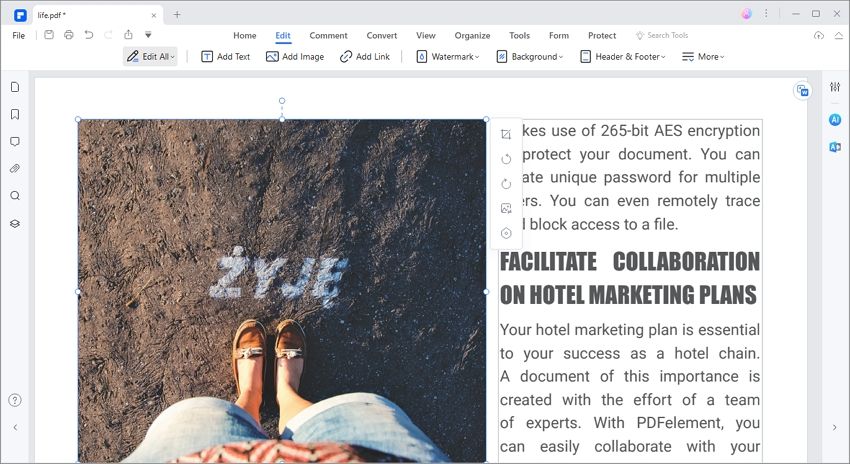
 G2-Wertung: 4.5/5 |
G2-Wertung: 4.5/5 |  100 % Sicher |
100 % Sicher |Tipps: Wie man Text in InDesign zentriert
InDesign ist auch sehr nützlich, um Text zu zentrieren. Im Folgenden finden Sie eine einfache Schritt-für-Schritt-Anleitung, die Ihnen hilft, Text mit InDesign zu zentrieren:
- Schritt 1: Öffnen Sie zunächst die InDesign-App auf Ihrem Computer und dann das Dokument, das Sie in dem Programm bearbeiten möchten.
- Schritt 2: Suchen Sie den Text im Dokument, den Sie bearbeiten möchten und markieren Sie ihn.
- Schritt 3: Klicken Sie bei ausgewähltem Text auf die Schaltfläche "Zentriert ausrichten", die sich im Absatzbedienfeld oder im Bedienfeld befindet. Dadurch wird der ausgewählte Text zentriert.
Einer der größten Vorteile, den PDFelement gegenüber InDesign bietet, ist die Einfachheit. Die meisten Menschen haben Schwierigkeiten mit InDesign, vor allem, wenn sie wenig Erfahrung mit dem Programm haben. Es bietet eine einfachere und effektivere Lösung für die Erstellung und Bearbeitung von PDF-Dokumenten. Die Tatsache, dass es erschwinglich, einfach zu bedienen und ein komplettes All-in-One-Tool für die PDF-Verwaltung ist, macht es zu einer idealen Lösung für Sie, um all Ihre Dokumentanforderungen zu verwalten.
Kostenlos Downloaden oder PDFelement kaufen jetzt sofort!
Kostenlos Downloaden oder PDFelement kaufen jetzt sofort!
PDFelement kaufen jetzt sofort!
PDFelement kaufen jetzt sofort!




Noah Hofer
staff Editor